如何解决电脑经常自动断网掉线的问题?
1、我们看到电脑的【计算机】,单击下,如图。
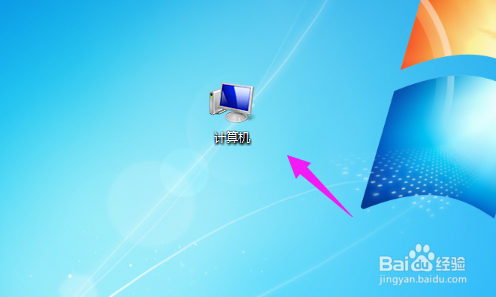
2、接着我们选择下【管理】,如图。
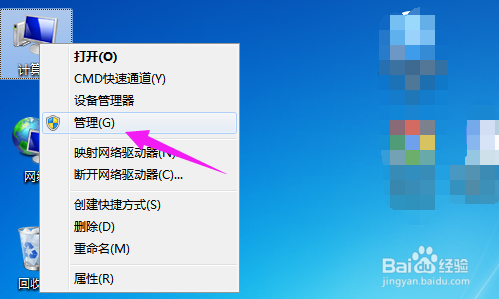
3、接着我们选择下【设备管理器】,如图。

4、接着我们选择下【网络适劣海配器】,如图。
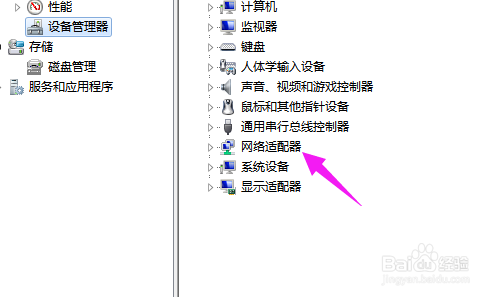
5、接着我们来单击下下方显示的【Realtek】,如图。
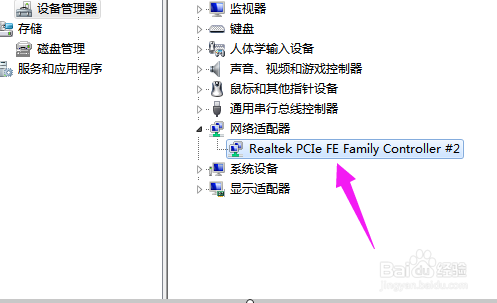
6、接着我们来单击开【属性】,如图戴裁。
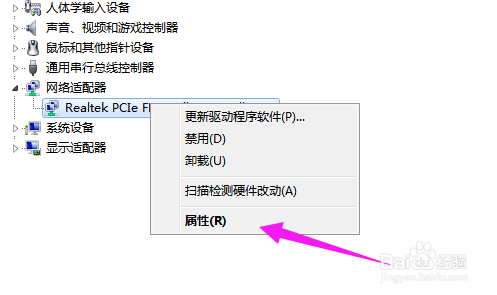
7、接着我们选择下囊胳恩【高级】,如图。
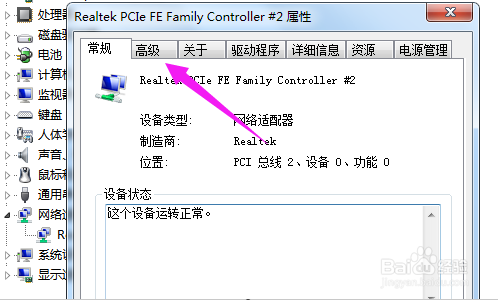
8、接着我们点开下【连接速度和双工模式】,选择【值】,如图。
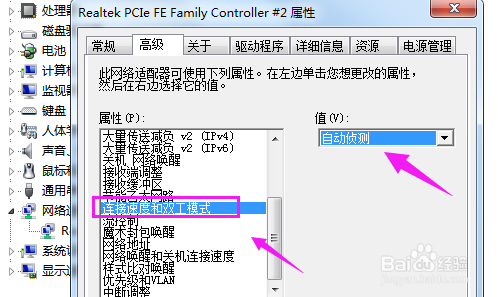
9、接着我们选择下【10mbps】半双工,如图。
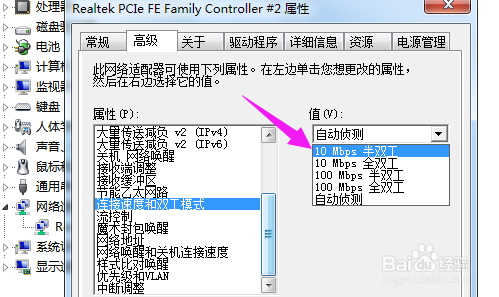
声明:本网站引用、摘录或转载内容仅供网站访问者交流或参考,不代表本站立场,如存在版权或非法内容,请联系站长删除,联系邮箱:site.kefu@qq.com。
阅读量:33
阅读量:43
阅读量:23
阅读量:46
阅读量:31